
¿Alguna vez te has preguntado cómo los diseñadores y editores de imágenes logran esos efectos sorprendentes en Photoshop? La respuesta a menudo se encuentra en el uso de los «Modos de Fusión«. En este artículo, te guiaré a través de todo lo que necesitas saber sobre cómo utilizar los modos de fusión en Photoshop y cómo sacar el máximo provecho de esta poderosa característica.
Tabla de contenidos
Descubre la Magia de los Modos de Fusión en Photoshop
Los modos de fusión son una característica esencial en Photoshop que te permite combinar capas y elementos de manera creativa. Estos modos cambian la forma en que los píxeles de una capa interactúan con los píxeles de las capas subyacentes, lo que resulta en efectos visuales únicos. Desde ajustes sutiles hasta transformaciones impactantes, los modos de fusión son herramientas versátiles que todo diseñador debe dominar.
Cómo Utilizar los Modos de Fusión en Photoshop
A continuación, te mostraré los pasos clave para utilizar los modos de fusión en tus proyectos de diseño.
Paso 1: Abre tu Documento en Photoshop
Inicia Photoshop y abre el archivo en el que deseas trabajar. Asegúrate de tener al menos dos capas para experimentar con los modos de fusión. Puedes duplicar una capa existente si es necesario.
Paso 2: Selecciona una Capa y un Modo de Fusión
Selecciona la capa en la que deseas aplicar el modo de fusión y ve al panel de capas en la parte derecha de la pantalla. En la parte superior del panel de capas, verás un menú desplegable que dice «Normal». Haz clic en él y verás una lista de todos los modos de fusión disponibles en Photoshop.
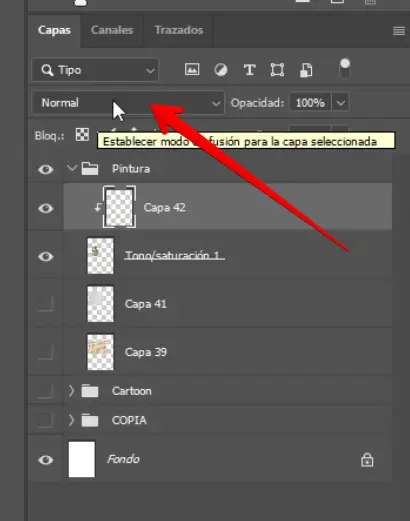
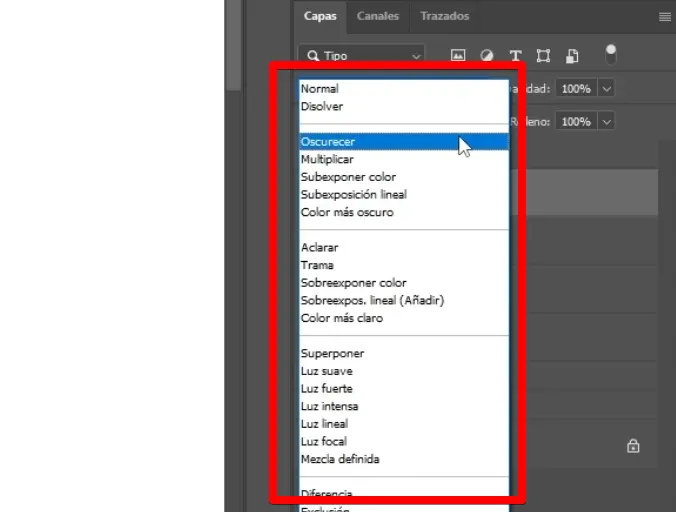
Paso 3: Experimenta con los Modos de Fusión
Elige un modo de fusión de la lista y observa cómo afecta la apariencia de las capas. Cada modo de fusión tiene un propósito y un efecto específico. A continuación, veremos algunos de los modos de fusión más comunes y cómo se utilizan.
Modos de Fusión en Photoshop y sus Usos
1. Normal
Este es el modo de fusión predeterminado y no aplica ningún efecto especial. Se utiliza para apilar capas sin ningún ajuste de fusión.
2. Multiplicar
El modo «Multiplicar» oscurece las áreas de la capa superior en función de la luminosidad de las capas inferiores. Se usa comúnmente para sombrear y dar profundidad a una imagen.
3. Trama
El modo «Trama» aclara o oscurece la capa superior según la luminosidad de las capas inferiores. Es útil para ajustar el contraste y la saturación de la imagen.
4. Superponer
El modo «Superponer» combina los colores de las capas superiores e inferiores, creando efectos de alto contraste y saturación.
5. Luz Suave
Este modo simula la iluminación mediante la combinación de capas. Es útil para crear efectos de iluminación y brillo en las imágenes.
6. Oscuridad Suave
El modo «Oscuridad Suave» crea efectos de sombras y oscurece la imagen sin afectar las áreas más claras.
7. Diferencia
Este modo compara los valores de color entre las capas y crea efectos de inversión de color. Es útil para detectar diferencias y errores en imágenes.
8. Luminosidad
El modo «Luminosidad» aplica el brillo y el contraste de la capa superior a las capas inferiores, manteniendo los colores intactos. Es excelente para ajustes de tono y contraste.
Crear una Máscara de Recorte
Una técnica común en Photoshop es el uso de máscaras de recorte. Esto permite que una capa tome la forma de la capa que está debajo. Para crear una máscara de recorte:
- Asegúrate de que la capa que deseas recortar esté ubicada encima de la capa de la que deseas tomar la forma.
- Haz clic con el botón derecho en la capa superior y selecciona «Crear máscara de recorte».
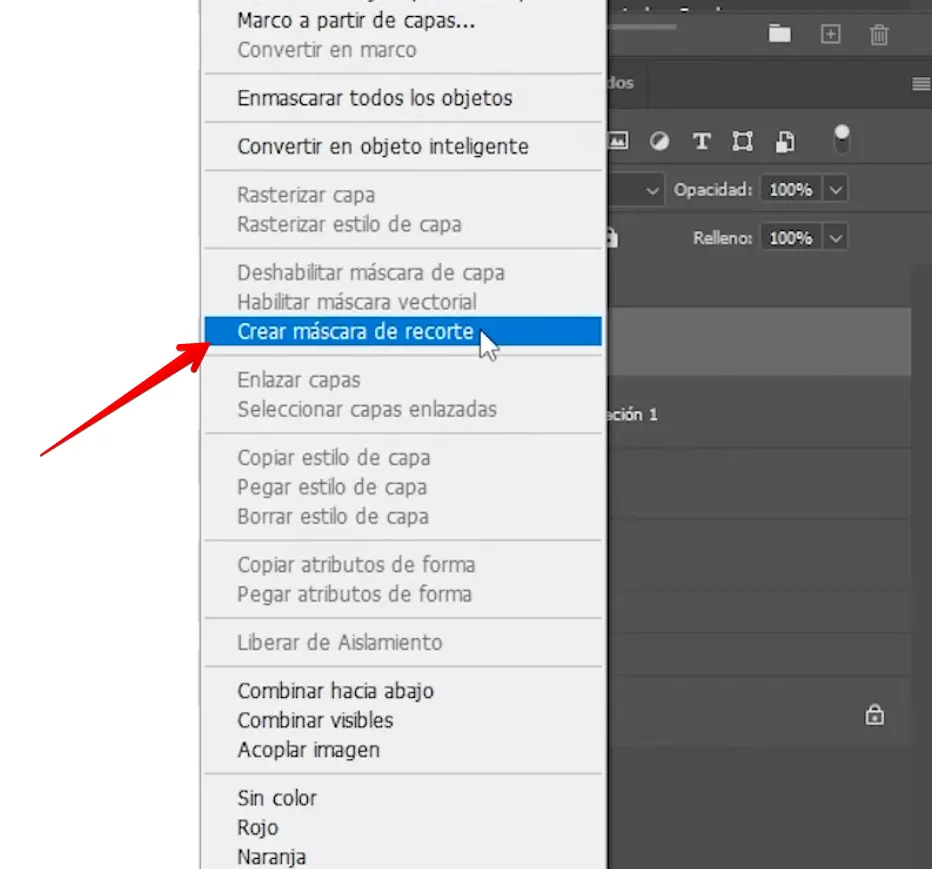
Consejos para un Uso Eficiente de los Modos de Fusión y las Máscaras de Recorte
- Experimenta y Prueba: La mejor manera de aprender es experimentar con los diferentes modos de fusión y las máscaras de recorte. No tengas miedo de probar combinaciones para ver qué efectos obtienes.
- Utiliza Máscaras de Recorte con Modos de Fusión: La combinación de máscaras de recorte con modos de fusión te permite tener un control preciso sobre qué áreas de la capa superior afectan a la capa inferior.
- Guarda tus Ajustes: Si encuentras una combinación de modos de fusión y máscaras de recorte que te guste, guarda estos ajustes como estilos para usarlos en futuros proyectos.
- No te Limites a una Capa: Los modos de fusión y las máscaras de recorte pueden ser apilados. Experimenta con múltiples capas y efectos para lograr resultados complejos.
En Resumen
Los modos de fusión en Photoshop son una herramienta esencial para diseñadores y editores de imágenes que desean llevar sus proyectos al siguiente nivel. Estos modos permiten una amplia variedad de efectos visuales y creativos, desde ajustes sutiles hasta transformaciones impactantes. Aprender a utilizar los modos de fusión en Photoshop te brindará una ventaja significativa en tus proyectos de diseño y edición de imágenes. ¡No dudes en experimentar y desatar tu creatividad con esta poderosa característica!
Los modos de fusión en Photoshop pueden parecer complicados al principio, pero con práctica y experimentación, puedes dominarlos y utilizarlos para crear efectos impresionantes en tus imágenes. ¡Aprovéchalos al máximo en tus proyectos de diseño y sorprende a todos con tus creaciones visuales únicas!

Cómo Exportar Imágenes en Photoshop: Guía Completa

Cómo Crear Sombras en Photoshop: Consejos y Técnicas

Cómo Pasar una Foto a Dibujo con Photoshop: Transforma tus Imágenes en Obras de Arte
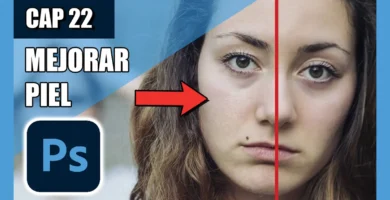
Cómo Suavizar la Piel en Photoshop: Técnicas y Trucos Profesionales
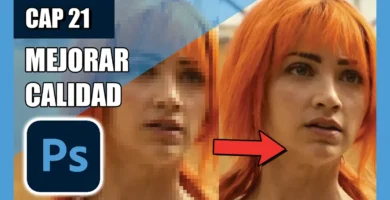
Cómo Mejorar la Calidad de una Imagen en Photoshop: Técnicas Infalibles
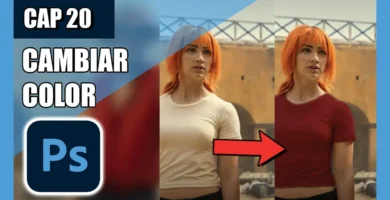
Cómo Cambiar el Color de un Objeto en Photoshop: Guía Completa

Cómo Quitar Fondo en Photoshop: Guía Completa y Rápida
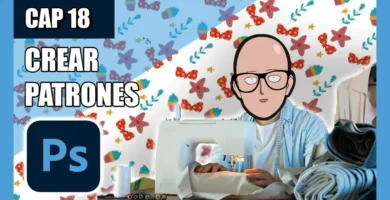
Cómo Hacer Patrones en Photoshop: Técnicas y Creatividad

